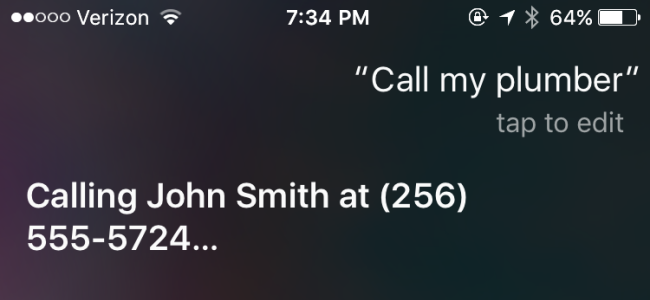Как скачать Insider Preview для Windows 11
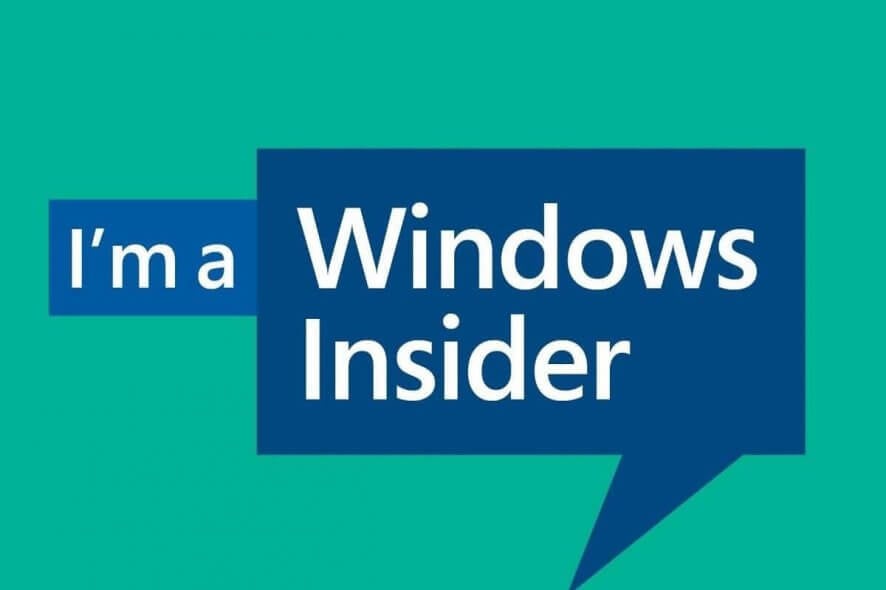
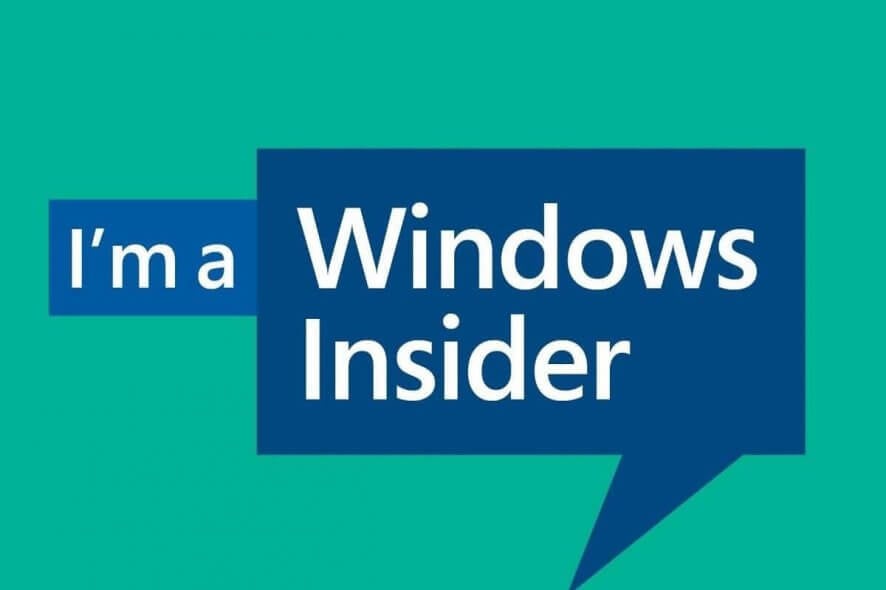
Windows 11 официально представлен, и Microsoft начала развёртывание предварительных сборок для участников Программы Windows Insider. Ранее появлявшиеся «утечки» предоставляли лишь фрагменты информации; теперь доступна официальная Insider Preview build от Microsoft.
Microsoft: «Мы планируем выпустить первую предварительную сборку Insider Preview для Windows 11 на следующей неделе.»
Что нужно знать в двух словах
- Preview build — это тестовая сборка: функции могут быть нестабильны и изменяться со временем.
- Существуют три основных канала: Dev (самые ранние изменения), Beta (более стабильные функции) и Release Preview (почти финальные обновления для Windows 10/11).
- Минимальные системные требования для Windows 11 применяются и к Preview-сборкам, за исключением оговорённых Microsoft случаев.
Требования к ПК и совместимость
Перед тем как подписываться, убедитесь, что ваш ПК соответствует минимальным требованиям Windows 11. Эти требования применимы и к сборкам в Insider Program. Если ПК не соответствует требованиям, для предварительного просмотра обновлений Windows 10 можно использовать канал Release Preview.
Важно: требования Microsoft — это минимальные требования. Даже если ОС установится, опыт использования и производительность могут отличаться.
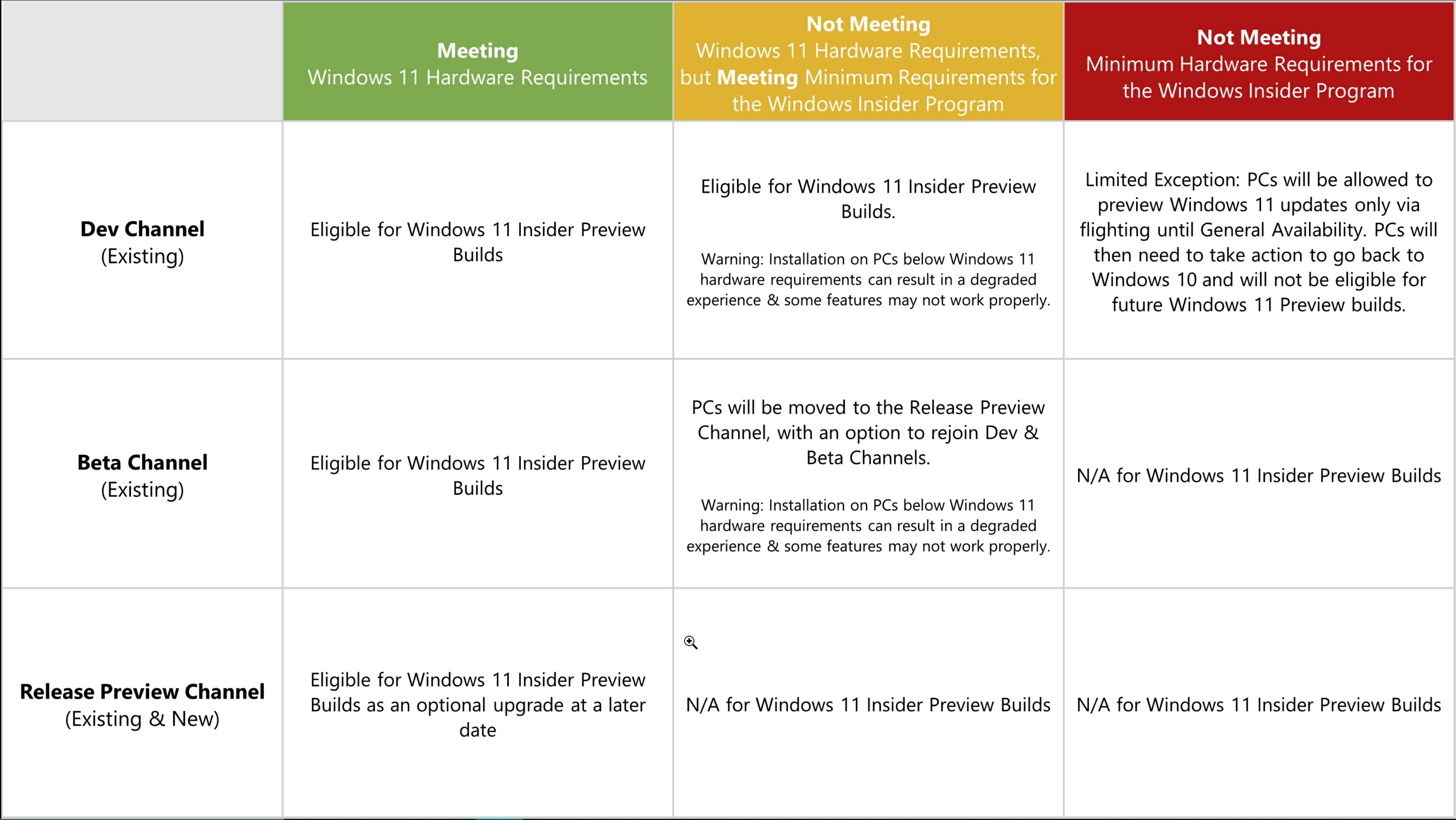
Microsoft также добавила исключение:
Все участники Windows Insider, которые уже устанавливали сборки из канала Dev на своих ПК до 24 июня 2021 г., смогут продолжать устанавливать сборки Windows 11 Insider Preview, даже если их устройство не соответствует минимальным аппаратным требованиям.
Ключевой момент: при выпуске сборок в канал Beta этим летом, ПК, не соответствующие требованиям для Beta, будут перемещены в канал Release Preview. Это сделано для обеспечения лучшего пользовательского опыта и целостности обновлений.
Как скачать Preview Build — если вы не участник Insider
- Убедитесь, что ваш ПК соответствует требованиям Windows 11 или ознакомьтесь с альтернативами.
- Зарегистрируйтесь в Программе Windows Insider:
- Откройте Параметры.
- Перейдите в Обновление и безопасность.
- Выберите Программа Windows Insider.
- Нажмите Начать и следуйте инструкциям.
- Либо зарегистрируйтесь напрямую на официальной странице Microsoft.
- После регистрации в нужном канале — загрузите и установите сборку через Центр обновления Windows.
Как скачать Preview Build — если вы уже Insider
Если вы уже участник, процесс проще: проверьте совместимость устройства и попадание в нужный канал.
- Проверьте текущий канал: Dev, Beta или Release Preview.
- Убедитесь, что на устройстве включен отклик на предварительные сборки.
- Если вы были в Dev-канале до 24 июня 2021 г. и устанавливали сборки — вы сохраняете право на установки даже при несоответствии новым минимальным требованиям.
Если возникают вопросы по процедуре — Microsoft подготовила пост в Microsoft Answers для разъяснений.
Риски и когда это не работает (контрпримеры)
- Если у вас устаревшее оборудование (особенно отсутствие совместимого TPM, устаревший CPU) — сборка может не установиться или работать нестабильно.
- Некоторые драйверы и сторонние приложения ещё не оптимизированы под Windows 11 — возможны падения, несовместимость и потеря функциональности.
- На корпоративных управляемых ПК установка Preview-сборок может противоречить политике организации.
Совет: перед установкой сделайте полную резервную копию системы и важных данных.
Альтернативные подходы
- Использовать канал Release Preview для безопасного тестирования обновлений, если устройство не готово для Dev/Beta.
- Тестировать Windows 11 в виртуальной машине (VM) — безопасный способ оценить интерфейс и совместимость приложений без риска для основной установки.
- Поддерживать отдельный тестовый диск/раздел для предварительных сборок.
Мини‑методология тестирования (короткий SOP)
- Сделать полную резервную копию и создать точку восстановления.
- Проверить совместимость по официальной таблице требований.
- Выбрать канал (Dev/Beta/Release Preview) в зависимости от желаемого уровня риска.
- Установить сборку и выполнить набор базовых тестов: загрузка, драйверы, сетевые подключения, критичные приложения.
- Документировать найденные проблемы и при необходимости откатиться.
Роль‑ориентированные чеклисты
- Обычный пользователь:
- Резервная копия данных
- Проверка совместимости
- Установка в свободное время (не на рабочем ПК)
- IT‑администратор:
- Тестирование на контролируемых устройствах
- Совместимость корпоративного ПО и политик
- План отката и контроль версий
- Тестировщик/разработчик:
- Логи ошибок и отчёты
- Проверка API/SDK и совместимости приложений
Матрица совместимости и миграционные советы
- Каналы:
- Dev — ранние функции, высокая изменчивость
- Beta — более стабильные функции, обратная связь процессу
- Release Preview — финальные обновления перед широкой публикацией
- Миграция:
- Dev → Beta: возможны переносы, но некоторые устройства могут быть автоматическo перемещены в Release Preview при выпуске Beta
- Beta → Release Preview: обычно менее рисковано для повседневного использования
Короткая галерея крайних случаев
- Устройство без TPM 2.0: возможно не будет поддерживаться финальной сборкой и некоторые функции безопасности будут недоступны.
- Ноутбук с устаревшим драйвером Wi‑Fi: подключение нестабильно — обратитесь к производителю за обновлениями.
Общие рекомендации безопасности
- Установите обновления драйверов от официальных поставщиков.
- Не вводите конфиденциальные данные в нестабильной системе.
- При тестировании корпоративных рабочих нагрузок используйте изолированные среды.
Пример простого дерева решений (Mermaid)
flowchart TD
A[Хотите пробовать Windows 11?] --> B{Участник Insider?}
B -- Да --> C{Устанавливались Dev-сборки до 24.06.2021?}
C -- Да --> D[Можно устанавливать Windows 11 Preview]
C -- Нет --> E{ПК соответствует требованиям?}
E -- Да --> D
E -- Нет --> F[Перевести на Release Preview или VM]
B -- Нет --> G[Зарегистрируйтесь в Программе Windows Insider]
G --> EЧастые вопросы (FAQ)
- Нужно ли платить за участие в Windows Insider? — Нет, Программа Windows Insider бесплатна.
- Можно ли откатиться на Windows 10 после установки Preview? — Да, но только в пределах ограниченного времени и при наличии резервных копий/точек восстановления.
- Будут ли обновления для всех сразу? — Preview-сборки приходят по каналам; определённые устройства могут получить их позже.
Резюме
Insider Preview для Windows 11 даёт возможность опробовать новые функции до официального релиза. Пройдите регистрацию в Программе Windows Insider, проверьте требования к системе и выберите подходящий канал. Для тестов на неподдерживаемом оборудовании используйте виртуальную машину или Release Preview. Не забывайте про резервные копии и контроль рисков.
Примечание: не экспериментируйте с Preview‑сборками на основном рабочем устройстве, где потеря данных или простои недопустимы.
Краткое содержание (ключевые выводы):
- Зарегистрируйтесь в Программе Windows Insider и выберите канал.
- Проверьте системные требования или используйте исключения Microsoft.
- Делайте резервные копии и тестируйте в изолированных средах.
Похожие материалы

Отправка SMS с ПК через Android — обзор лучших приложений

Настройка цветовой схемы gedit на Linux
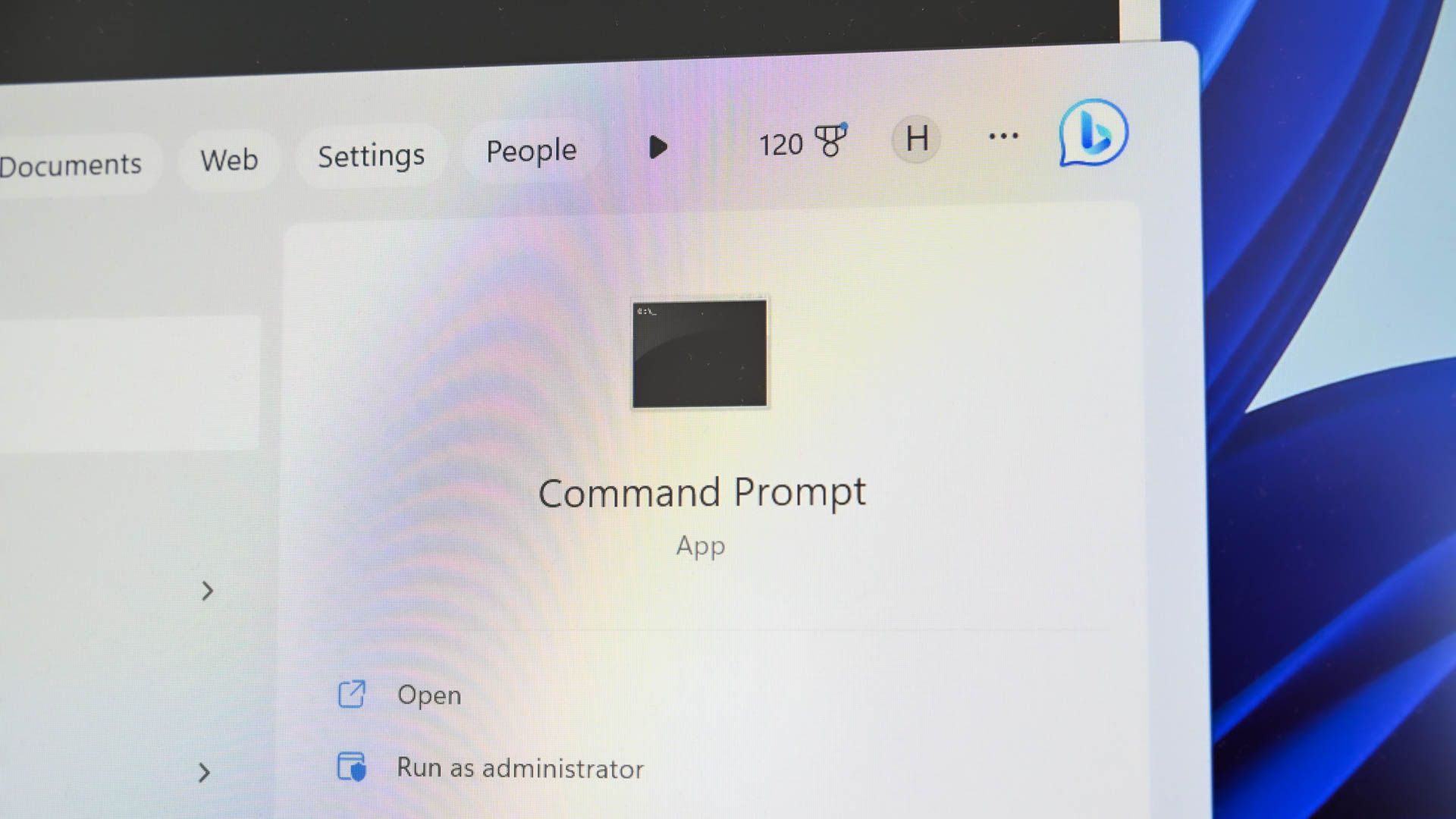
Найти и открыть файлы в Command Prompt — Windows 10
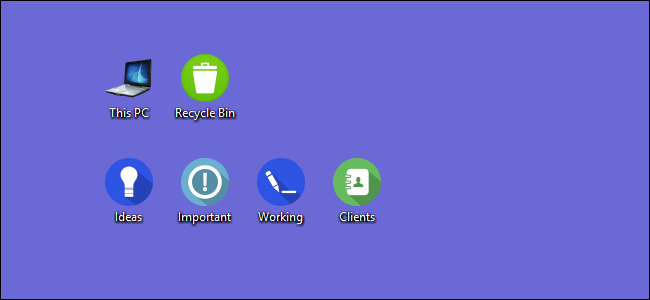
Как изменить значки в Windows — полное руководство
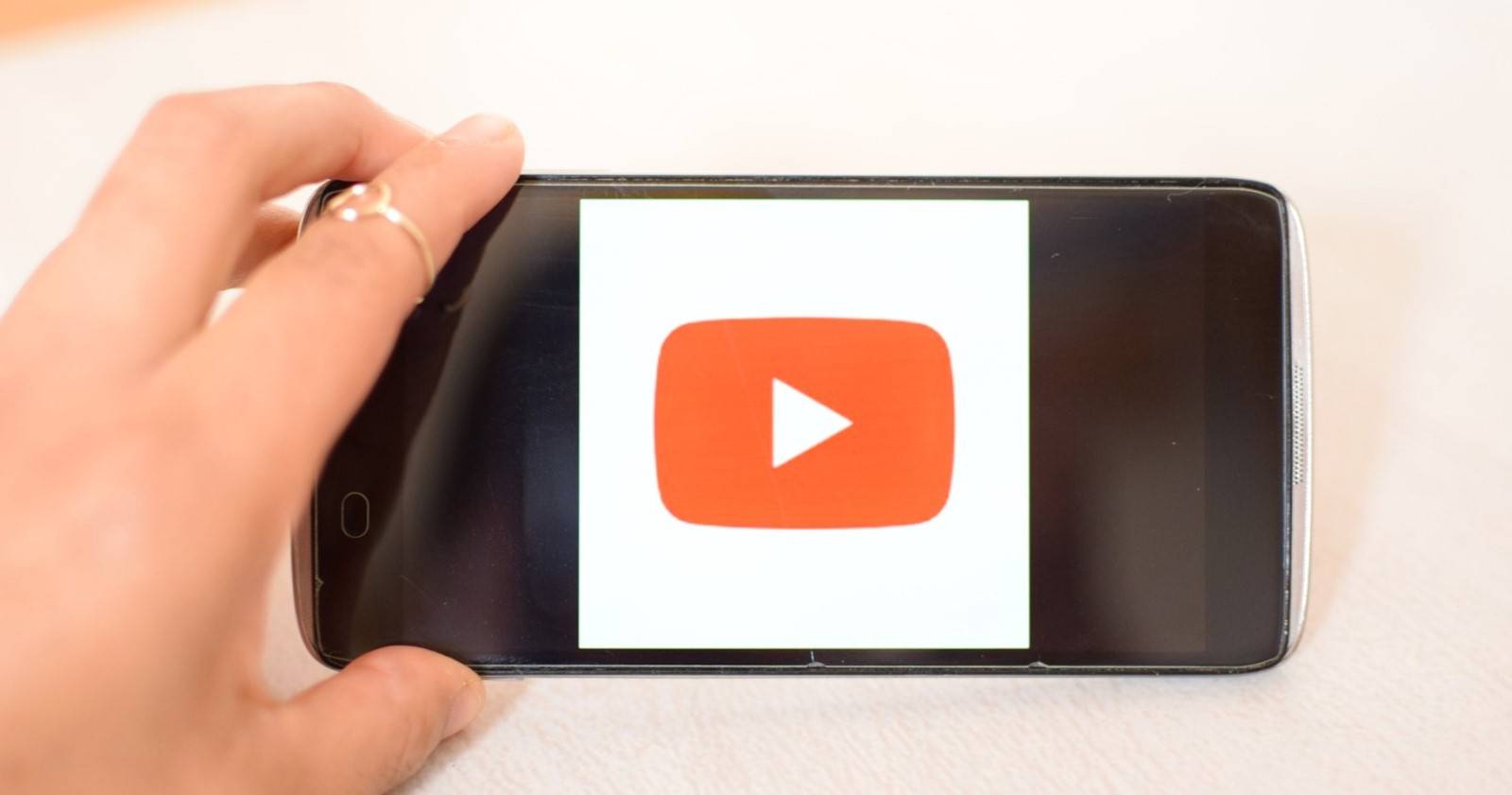
Как цитировать YouTube в APA и MLA